Strona Spis treści
Updated on Jun 30, 2025
Czy system Windows 11 jest lepszy do gier? Windows 11 kontra Windows 10 do gier; jaka jest różnica? Jesteśmy tutaj, aby na to odpowiedzieć. Windows 11 już jest i ma ekscytujące funkcje dla wszystkich swoich graczy. To sprawia, że granie będzie lepsze niż kiedykolwiek.
Granie staje się o wiele przyjemniejsze dzięki systemowi Windows 11. System Windows 11 oferuje mnóstwo ekscytujących funkcji, które zapewniają najlepsze wrażenia w grach w historii. Jako gracze wszyscy chcemy, aby pewne rzeczy były częścią świata gier. Nowe i ulepszone funkcje dają nam możliwości, za którymi wszyscy tęskniliśmy.
Od grafiki po szybkość, wszystko przerobili. Przedstawimy szczegółową analizę tego, co jest lepsze w systemie Windows 11.

Nowa funkcja 1 – Auto HDR
Windows 11 oferuje funkcję Auto HDR (wysoki zakres dynamiki), która pozwala zobaczyć każdy najmniejszy szczegół. HDR to technika obrazowania, w której oświetlenie jest wyświetlane w sposób szczegółowy. Poprawia grafikę gier. Zapewnia realistyczne i żywe wrażenia z gry.
Będziesz mógł zobaczyć każdy najmniejszy ruch i element. Kolory wyglądają tak jasno i ładnie. Auto HDR sprawia, że efekty wizualne w grach są prawdziwą rozkoszą. Będziesz mógł uzyskać realistyczne wrażenia. Dzięki ulepszonej grafice będziesz mógł grać lepiej.
Będziesz mógł uzyskać każdy ruch i element. Kolory wyglądają tak jasno i ładnie. Auto HDR sprawia, że efekty wizualne w grach są rozkoszą. Będziesz mógł uzyskać uzyskanie wrażenia. Dzięki utworzonej grafice będziesz mógł grać lepiej.

Nowa funkcja 2 — Bezpośrednie przechowywanie
Kolejnym przyjemnym dodatkiem do systemu Windows 11 jest funkcja „bezpośredniego przechowywania”. Bezpośrednie przechowywanie oznacza, że czas ładowania zostanie znacznie skrócony. Dzięki tej funkcji będziesz mógł uzyskać wrażenia z gier nowej generacji.
Ta funkcja jest zgodna z dyskami SSD NVMe i sprawia, że ładowanie jest znacznie szybsze niż w poprzednich wersjach systemu Windows. Dla wszystkich graczy na PC ta funkcja to powiew świeżego powietrza. Nie muszą długo czekać na załadowanie gry.
Gdy chcesz grać ze znajomymi, a twoja gra się nie ładuje, zawsze jest to kłopotliwe. Nikt nie chce czekać na rozpoczęcie. Windows 11 rozwiązał ten problem, wprowadzając funkcję bezpośredniego przechowywania.
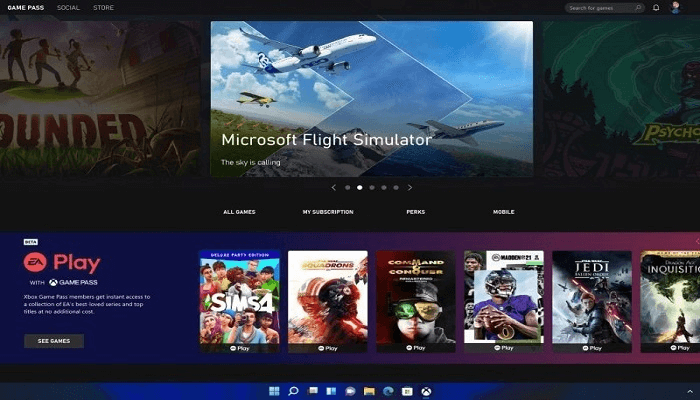
Nowa funkcja 3 – Przepustka do gry
Windows 11 zapewni Ci wbudowaną subskrypcję Xbox Game Pass. Tak, dobrze słyszałeś. Teraz możesz uzyskać dostęp do Xbox Game Pass w systemie Windows 11. To ekscytujące wiedzieć, że Xbox Game Pass będzie teraz bardziej dostępny niż kiedykolwiek.
Xbox ciężko pracował, aby funkcja przepustki do gry była jak najłatwiejsza. To marzenie w końcu się spełni dzięki Windows 11. Jest to świetna funkcja dla wszystkich graczy.
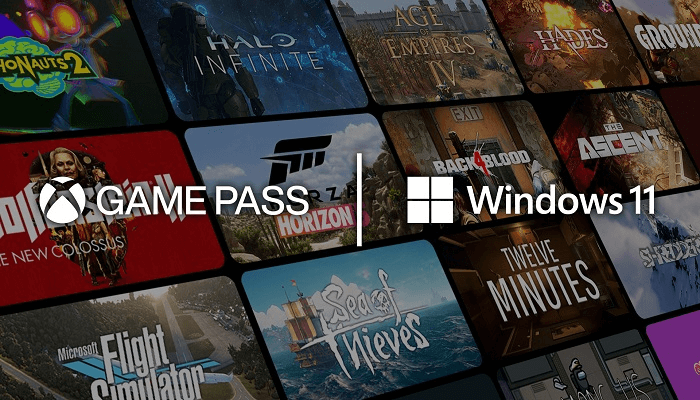
Jak uzyskać lepsze wrażenia z gry?
Przygotujmy komputer, aby w pełni wykorzystać zalety systemu Windows 11. Gry w systemie Windows 11 i Windows 10 są inne. Musimy zoptymalizować nasz komputer/laptop, aby uzyskać najlepsze wrażenia z gry. Aby w pełni korzystać z systemu Windows 11, potrzebujesz więcej miejsca na swoim komputerze. Możesz rozszerzyć swój dysk C, aby w pełni wykorzystać funkcje gier systemu Windows 11. Jeśli zastanawiasz się jak, mamy idealną odpowiedź. Musisz pobrać EaseUS Partition Master Pozwoli to na wydłużenie dysku C w mgnieniu oka. Umożliwia wykonanie setek innych rzeczy, które okażą się bardzo korzystne dla twojego komputera. Oto cechy, które sprawiają, że jesteśmy wdzięczni za to narzędzie:
Krok 1: Zainstaluj i uruchom EaseUS Partition Master.
Krok 2: Wybierz dysk twardy lub wolumin, którego rozmiar chcesz zmienić lub zreorganizować miejsce na dysku. Możesz zarządzać partycją dostosowując układ dysku, zmieniając rozmiar lub przenosząc partycje, łącząc partycje lub ją konwertując.
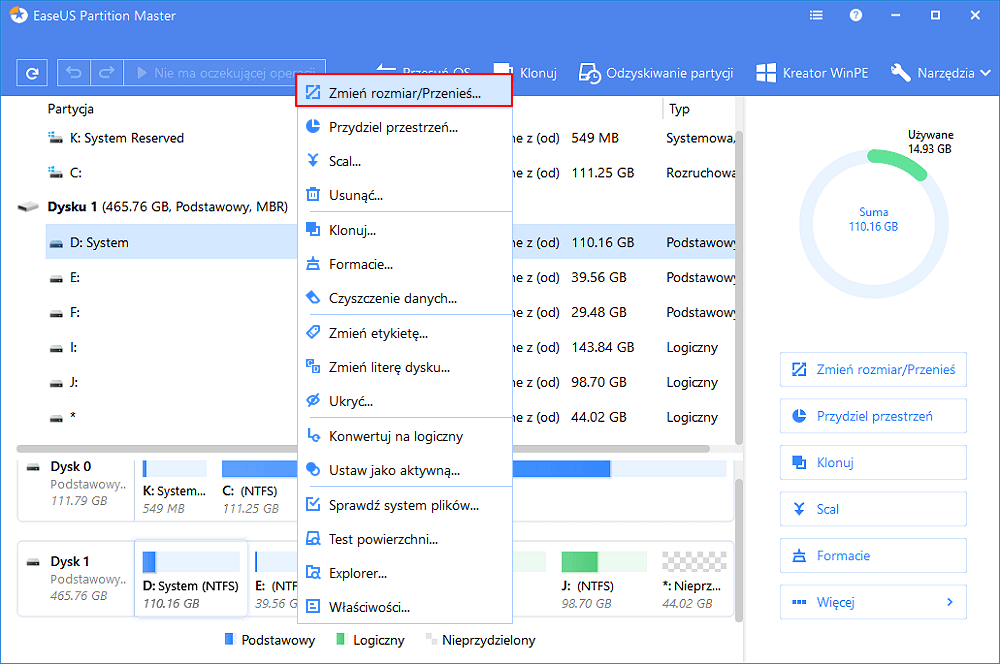
Krok 3: Kliknij przycisk „Wykonaj operację” w górnym rogu i zachowaj wszystkie zmiany, klikając „Zastosuj”.
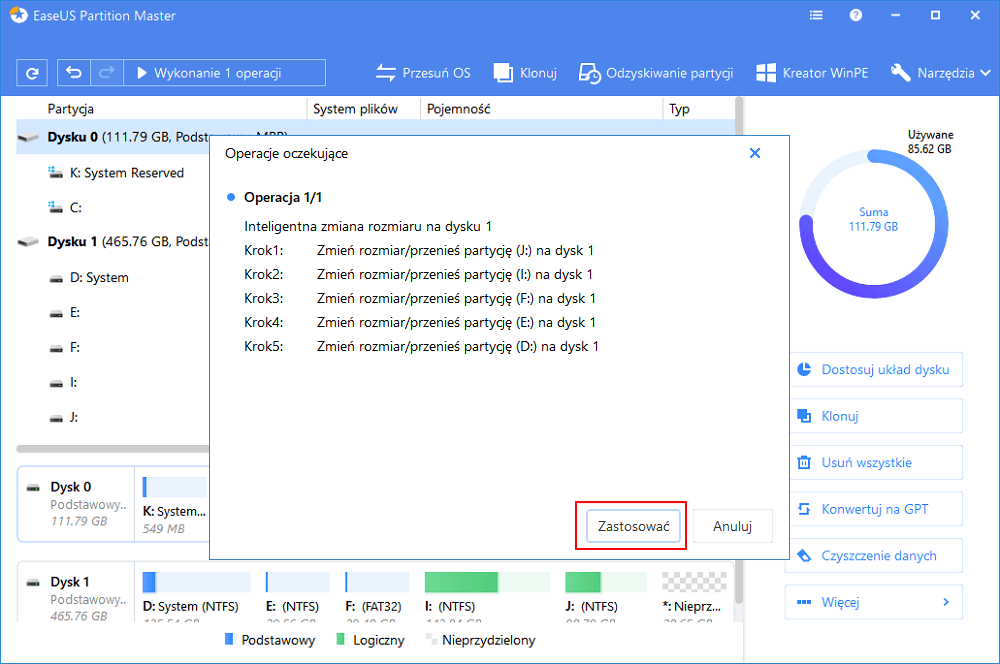
Podsumowanie
Wszyscy chętnie gramy w gry na Windows 11. Rozgrywka Windows 11 kontra Windows 10 jest teraz rozwiązaną zagadką. Zaktualizuj system do systemu Windows 11 już teraz i pobierz narzędzie do partycjonowania EaseUS, aby przygotować komputer do korzystania z niesamowitych funkcji systemu Windows 11. Przedstawiliśmy Ci szczegółową analizę nowości w systemie Windows 11. Mamy nadzieję, że ten przewodnik okaże się pomocny.
Jak możemy Ci pomóc?
Related Articles
-
Jak naprawić kartę Micro SD, która nie została wykryta po usunięciu partycji
![author icon]() Arek/2025/06/30
Arek/2025/06/30 -
Jak uruchomić z USB w systemie Windows 11 [pełny przewodnik]
![author icon]() Arek/2025/06/30
Arek/2025/06/30 -
Jak przekonwertować dysk dynamiczny na podstawowy bez utraty danych [2025]
![author icon]() Arek/2025/06/30
Arek/2025/06/30 -
Western Digital VS Seagate: szczegółowy przewodnik porównawczy
![author icon]() Maggy Luy/2025/06/30
Maggy Luy/2025/06/30
EaseUS Partition Master

Manage partitions and optimize disks efficiently
